Anders als bei neueren Apple Geräten können einige ältere Geräte noch mit einer alten iOS Version ausgestattet sein. In diesem Fall gibt es eine gesonderte Vorgehensweise, um die Software auf den neusten Stand zu bringen. Der folgende Beitrag soll helfen diese Hürde problemlos zu stemmen.
Folgende Schritte sollten VOR der Aktualisierung durchgeführt werden:
Einkäufe übertragen
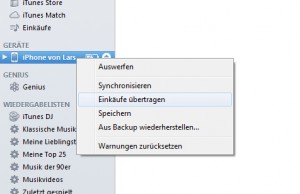 Die App Einkäufe etc. die auf dem Gerät sind sollte man erst auf den Computer übertragen. Dazu verbindet ihr euer Gerät mit iTunes. Nun im Linken Menü unter dem Punkt „Geräte“ euer Gerät mit der rechten Maustaste anklicken und es öffnet sich ein Kontexmenü. Hier „Einkäufe übertragen“ anklicken. Nun werden die Einkäufe vom Gerät auf den Computer übertragen. (siehe Bild)
Die App Einkäufe etc. die auf dem Gerät sind sollte man erst auf den Computer übertragen. Dazu verbindet ihr euer Gerät mit iTunes. Nun im Linken Menü unter dem Punkt „Geräte“ euer Gerät mit der rechten Maustaste anklicken und es öffnet sich ein Kontexmenü. Hier „Einkäufe übertragen“ anklicken. Nun werden die Einkäufe vom Gerät auf den Computer übertragen. (siehe Bild)
Backup des Gerätes erstellen
Dazu das Gerät mit dem Computer synchronisieren. Auch hier mit der rechten Maustaste auf das entsprechende Gerät klicken und dann „Synchronisieren“ (Sichern) auswählen. (siehe Bild)
So aktualisieren sie Geräte mit iOS 4 auf iOS 5 oder neuer:
Ich empfehle zur Aktualisierung der Software den Mac bzw. PC zu nutzen den Du immer zur Synchronisierung genutzt hast! Nur so ist sichergestellt das auch die Apps etc. nach der Aktualisierung wieder auf deinem Gerät landen.
1. Schritt – Gerät mit dem PC verbinden
[adrotate group=“1″]
Zuerst verbindet ihr eure Gerät mit dem PC oder Mac den ihr sonst auch zur Synchronisierung nutzt. Dazu das USB Kabel am PC (Mac) anschliessen und dann mit dem Gerät verbinden. Nun sollte sich iTunes automatisch öffnen. Sollte dies nicht der Fall sein bitte manuell öffnen und prüfen ob eine Verbindung zum Gerät besteht.Im Hauptfenster von iTunes kannst du bereits sehen, wann das letzte Backup erstellt wurde. Dort sollte irgendwas mit „Heute“ stehen ;-)
2. Schritt – Aktualisierung
Nun sollte der Aktualisierungsprozess automatisch starten und folgende Meldung müsste von iTunes angezeigt werden:
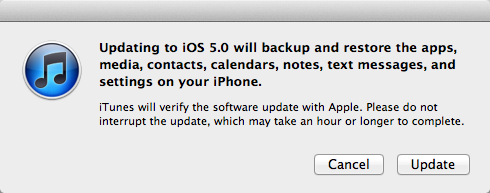
Die folgenden Prozesse werden bei der Aktualisierung der Software durchgeführt.
1. Datensicherung (Backup)
Zu Beginn der Aktualisierung werden die wesentlichen Elemente des Gerätes gesichtert. Dazu gehören unter anderem die Einstellungen, Kontakte, Kalender, Notizen und Aufnahmen.
*ACHTUNG*
Medieninhalten wie Musik, Apps, Bücher, Filme und TV-Sendungen werden NICHT gesichert!
2. Aktualisierung der Software
Nachdem ein Backup erstellt wurde beginnt die eigentliche Aktualisierung.
3. Wiederherstellung des Backups
Nun wird das neuste Backup (zuletzt erstellte) wiederhergestellt.
4. Gerät Neustart
Das Gerät wird neu gestartet. Dieser Vorgang kann ein wenig dauern und sollte nicht unterbrochen werden. Einfach ne Zigarette rauchen gehen…
5. Synchronisierung
Medieninhalte werden aus Deiner iTunes-Mediathek zurück auf das Gerät synchronisiert.
Hilfreiche Links zum Thema:
Anleitung: iOS Update downloaden & installieren für iPhone, iPad & iPod
Anleitung: iOS 4 Gerät auf iOS 5 oder neuer aktualisieren – iPhone, iPad, iPod touch
iOS 6 Akku Probleme nach Update
iOS 6 Probleme mit dem WLAN bzw. WiFi
iOS 6xx Gerät reagiert nicht mehr – Nur Apfel erscheint
iOS 6xx Keine Youtube App mehr vorhanden?
iOS 6xx Nach Update alle Kontakte verschwunden
iOS 6xx Problem: AirPrint funktioniert nicht mehr
[adrotate group=“3″]

